
iPhoneメールの文字サイズは初期設定では、ものすごく小さく設定されていてます。そのため読みにくいと思われる人も多いはずです。その文字サイズは変更が可能です。今回はiPhoneの文字サイズの変更方法をご説明します。iOS7になり設定方法が少し変わっています。
まずは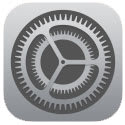 設定アイコンをタップし、
設定アイコンをタップし、
次のページで「一般」をタップします。
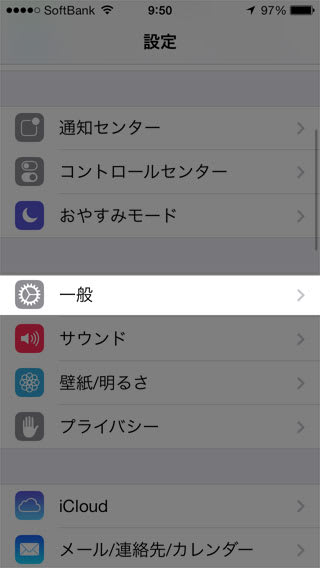
そして次のページで「文字サイズを変更」か「アクセシビリティ」をタップします。今回は「アクセシビリティ」を選択しタップします。
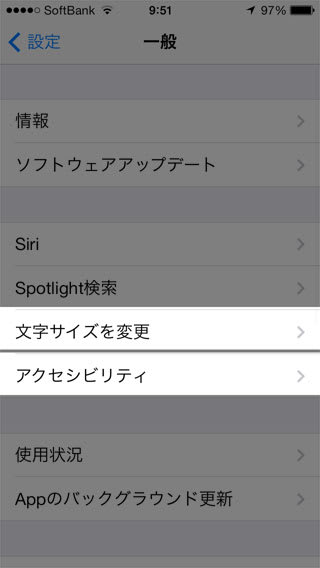
「アクセシビリティ」の設定画面で「より大きな文字」と書かれている部分があるのでタップして設定を「オン」にします。
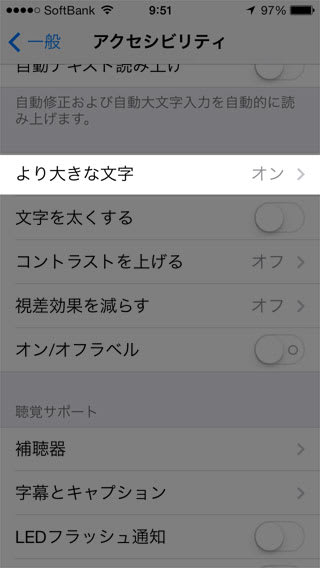
すると次のページで文字の大きさを設定することができます。スライダを右にドラッグすると文字が大きくなり、スライダを左にドラッグすると文字が小さくなります。スライダの動きに合わせて変更した文字サイズが表示されますので変更したい文字の大きさに設定します。

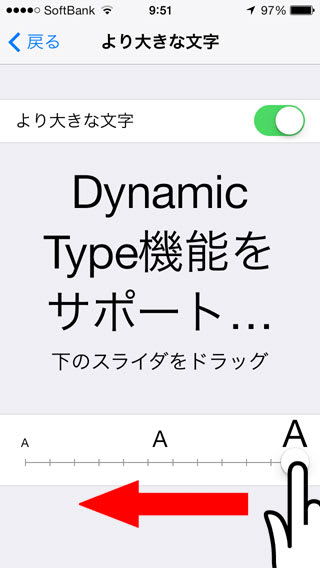
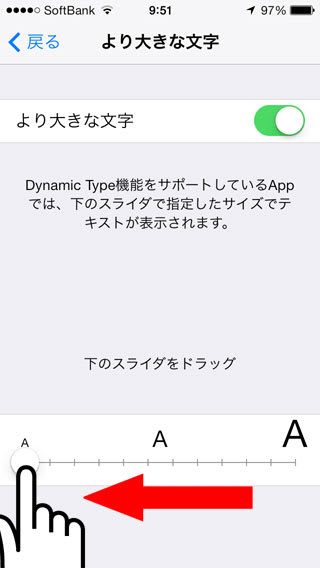
iOS6では7段階の文字サイズ変更でしたが、iOS7になり12段階に文字サイズが変更できるようになりました。尚、今回の設定でSafariでのWebページの文字サイズは変更されません。
文字サイズが変更するアプリはメッセージ、連絡先、メモ、カレンダー、メールです。


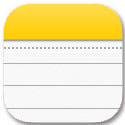

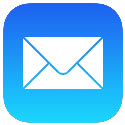
まずは
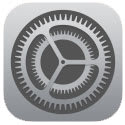 設定アイコンをタップし、
設定アイコンをタップし、次のページで「一般」をタップします。
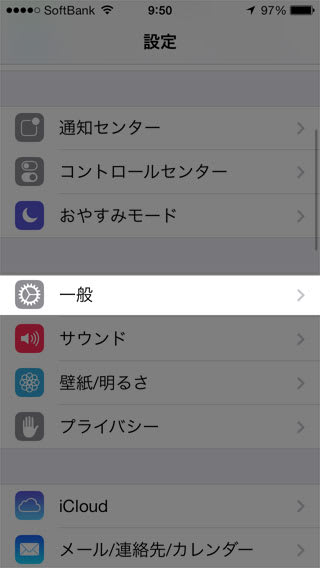
そして次のページで「文字サイズを変更」か「アクセシビリティ」をタップします。今回は「アクセシビリティ」を選択しタップします。
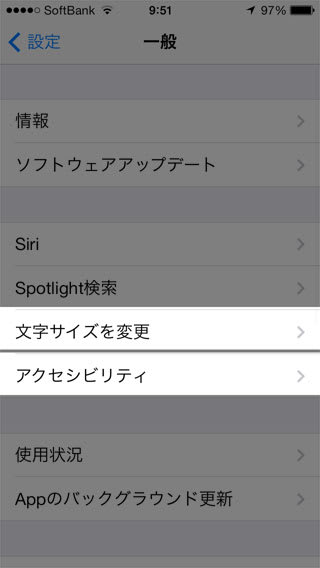
「アクセシビリティ」の設定画面で「より大きな文字」と書かれている部分があるのでタップして設定を「オン」にします。
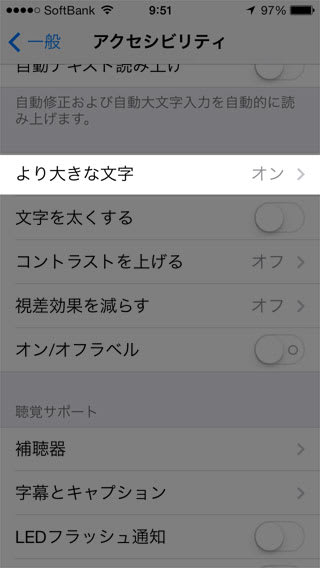
すると次のページで文字の大きさを設定することができます。スライダを右にドラッグすると文字が大きくなり、スライダを左にドラッグすると文字が小さくなります。スライダの動きに合わせて変更した文字サイズが表示されますので変更したい文字の大きさに設定します。

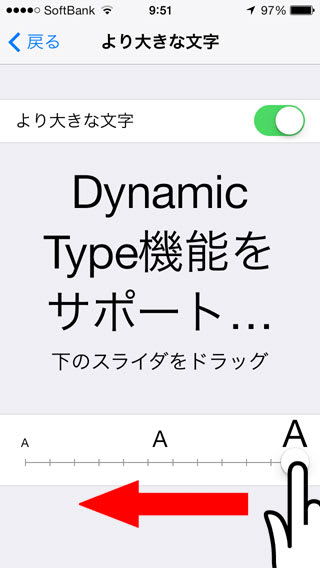
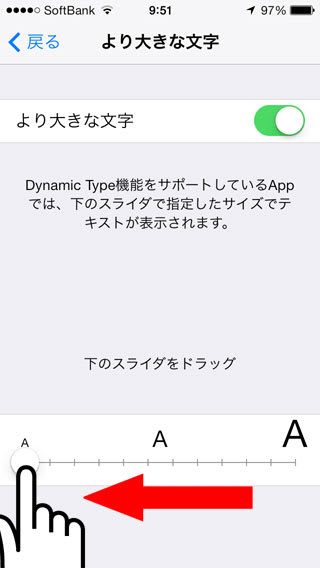
iOS6では7段階の文字サイズ変更でしたが、iOS7になり12段階に文字サイズが変更できるようになりました。尚、今回の設定でSafariでのWebページの文字サイズは変更されません。
文字サイズが変更するアプリはメッセージ、連絡先、メモ、カレンダー、メールです。


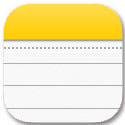

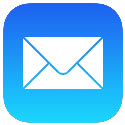










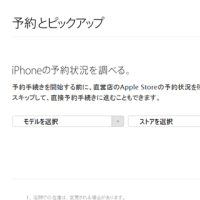



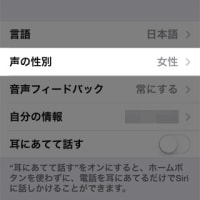
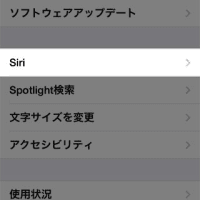
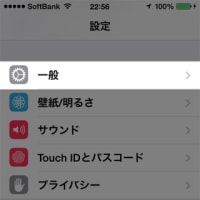
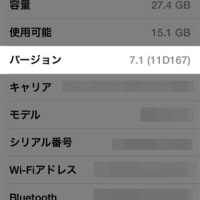
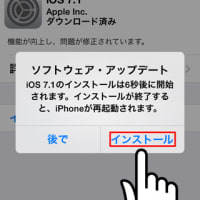
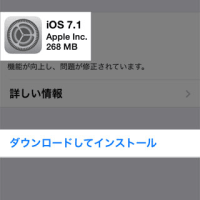
※コメント投稿者のブログIDはブログ作成者のみに通知されます